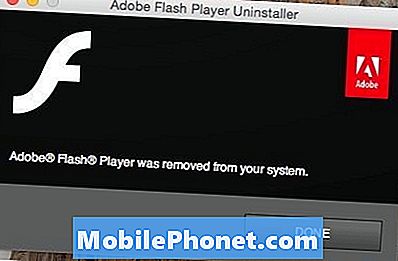Innehåll
- Lär dig hur du fixar din Samsung Galaxy A8 2018 som har fastnat i oändlig startögla.
- Förstå anledningen till varför detta problem uppstår och lär dig lösningen för alla situationer.
Att sitta fast i oändlig boot loop är ett tecken på ett firmwareproblem. När det händer kan det hända att telefonen startar och startar normalt, men precis innan den når startskärmen stängs den av och startar om och om igen och slutar bara när batteriet är helt urladdat. Ibland kan den starta upp på startskärmen men startar om efter några minuters användning och vissa kan till och med stängas av och skulle inte längre slå på. Det är ett mycket irriterande problem och bör behandlas omedelbart.
I det här inlägget delar jag med dig den lösning som är mest effektiv för detta problem. Det kan verka som en mycket komplicerad fråga, men om det bara är ett problem med firmware, borde vi kunna fixa det utan hjälp från en tekniker. Lösningen kommer dock att baseras på hur problemet började. Om du är en av ägarna till Samsung Galaxy A8 2018 och för närvarande är bugged av detta problem, fortsätt läsa eftersom det här inlägget kanske kan hjälpa dig på ett eller annat sätt.
För smartphone-ägare som hittade vår webbplats när de försökte hitta en lösning, försök se om din telefon är en av de enheter vi stöder. Om det är det, besök sedan felsökningssidan för den enheten, bläddra igenom den för att hitta problem som liknar din och använd gärna våra lösningar och lösningar. Men om du fortfarande behöver vår hjälp efter det, fyll i vårt Android-frågeformulär och tryck på skicka för att kontakta oss.
Så här fixar du Galaxy A8 2018 som sitter fast i startslingan
Nyckeln till att åtgärda problemet är att veta hur det började. Om telefonen till exempel gick in i startslingan efter installation eller uppdatering av vissa appar, kan du göra att telefonen startas framgångsrikt i säkert läge eftersom alla tredjepartsappar är tillfälligt inaktiverade i det läget.
Säkert läge för att åtgärda problem med boot loop i Galaxy A8 2018
- Stäng av din telefon.
- Håll ned Strömknappen i några sekunder.
- När Samsung-logotyp visas, släpp Strömknappen håll omedelbart i Volym ned-knapp.
- Fortsätt hålla Volym ned-knapp tills telefonen startar om.
- När din telefon startar upp kommer du att se Säkert läge etikett längst ned till vänster på skärmen.
När du väl har startat upp din telefon i det här läget, leta reda på appen du installerade eller uppdaterade och inaktivera eller avinstallera den för att få telefonen att köra i normalt läge. Därifrån, försök att installera om appen för att se om problemet fortfarande skulle uppstå efter det.
Så här avinstallerar du en app från din telefon ..
- Tryck på på hemskärmen Appar bricka.
- Knacka inställningar > Appar.
- Tryck på önskad applikation i standardlistan eller tryck på ikonen med tre punkter> Visa systemappar för att visa förinstallerade appar.
- Tryck på önskad applikation.
- Knacka Avinstallera.
- Knacka Avinstallera igen för att bekräfta.
Men om problemet uppstod efter firmwareuppdateringen är det troligtvis ett problem med firmware. För att fixa det måste du bara ta bort alla systemcachar så att de ersätts med nya.
Torka cachepartitionen för att åtgärda problem med boot loop i Galaxy A8 2018
- Stäng av enheten.
- Håll ned volym upp-knappen och hem-tangenten och håll sedan ned strömbrytaren.
- När Android-logotypen visas släpper du alla nycklar ("Installera systemuppdatering" visas i cirka 30 - 60 sekunder och sedan "Inget kommando" innan du visar menyalternativen för Android-systemåterställning).
- Tryck på Volym ned-knappen flera gånger för att markera "torka cachepartition".
- Tryck på strömbrytaren för att välja.
- Tryck på Volym ned-knappen för att markera “ja” och tryck på strömbrytaren för att välja.
- När rensningscachepartitionen är klar markeras "Starta om systemet nu".
- Tryck på strömbrytaren för att starta om enheten.
Om problemet fortsätter efter detta har du inget annat val än att göra huvudåterställningen. Jag förstår att du kan förlora alla dina filer och data som är lagrade i telefonens interna lagring, men du har inte mycket val nu.
- Stäng av enheten.
- Håll ned volym upp-knappen och hem-tangenten och håll sedan ned strömbrytaren.
- När Android-logotypen visas släpper du alla nycklar ("Installera systemuppdatering" visas i cirka 30 - 60 sekunder och sedan "Inget kommando" innan du visar menyalternativen för Android-systemåterställning).
- Tryck på Volym ned-knappen flera gånger för att markera “torka data / fabriksåterställning.
- Tryck på strömbrytaren för att välja.
- Tryck på volym ned-knappen tills ”Ja - ta bort all användardata” är markerad.
- Tryck på strömbrytaren för att välja och starta huvudåterställningen.
- När huvudåterställningen är klar markeras ”Starta om systemet nu”.
- Tryck på strömbrytaren för att starta om enheten.
Om telefonen kom in i startöglan efter en droppe eller efter att den kommit i kontakt med vatten beror det troligtvis på grund av dessa omständigheter och effekten skulle vara i hårdvaran. Ta telefonen till servicecentret så att en tekniker kan titta på den.
Jag hoppas att våra lösningar som presenteras i det här inlägget kan hjälpa dig att lösa problemet med din telefon. Om du har andra problem som du vill dela med oss, lämna en kommentar nedan.
Anslut till oss
Vi är alltid öppna för dina problem, frågor och förslag, så kontakta oss gärna genom att fylla i det här formuläret. Detta är en kostnadsfri tjänst som vi erbjuder och vi tar inte ut ett öre för det. Men observera att vi får hundratals e-postmeddelanden varje dag och det är omöjligt för oss att svara på var och en av dem. Men var säker på att vi läser varje meddelande vi får. För dem som vi har hjälpt kan du sprida ordet genom att dela våra inlägg till dina vänner eller genom att helt enkelt gilla vår Facebook- och Google+ sida eller följa oss på Twitter.
Inlägg som du kanske också vill läsa:
- Så här fixar du din Samsung Galaxy A7 (2017) som inte slås på [Felsökningsguide]
- Samsung Galaxy A7 laddas inte längre och visar "fuktdetekterad" -fel [Felsökningsguide]
- Så här fixar du din Samsung Galaxy A7 (2017) som inte laddas [Felsökningsguide]
- Så här fixar du Samsung Galaxy A7 (2017) som fortsätter att visa varning om "fukt upptäckt" [Felsökningsguide]
- Samsung Galaxy A7 tar för lång tid att aktivera problem och andra relaterade problem
- Vad ska jag göra med din Samsung Galaxy A7 som blir väldigt het när den används [Felsökningsguide]